Word教程第9课:提升文档排版效果的技巧-设置行间距和段落间距的方法
在文档排版中,行间距和段落间距的合理设置对于提升排版效果至关重要。通过Word教程第9课学习到的技巧,我们可以轻松调整行间距和段落间距,使文档更加整洁、易读。适当增加行间距可以提高文本的可读性,避免拥挤的排版;而适当设置段落间距则可以营造出清晰的层次感,使内容更加有条理。在设计文档时,我们应根据实际需要选择合适的行间距和段落间距,以达到最佳的排版效果。
接下来,我们来了解行和段落间距的设置。在默认情况下,行间距设置为 1.0 倍。我们还可以将其增加到 1.15 倍、1.5 倍、2 倍、2.5 倍、3.0 倍等。通过调整行间距,可以改变行与行之间的空白区域,从而影响文档的整体排版效果。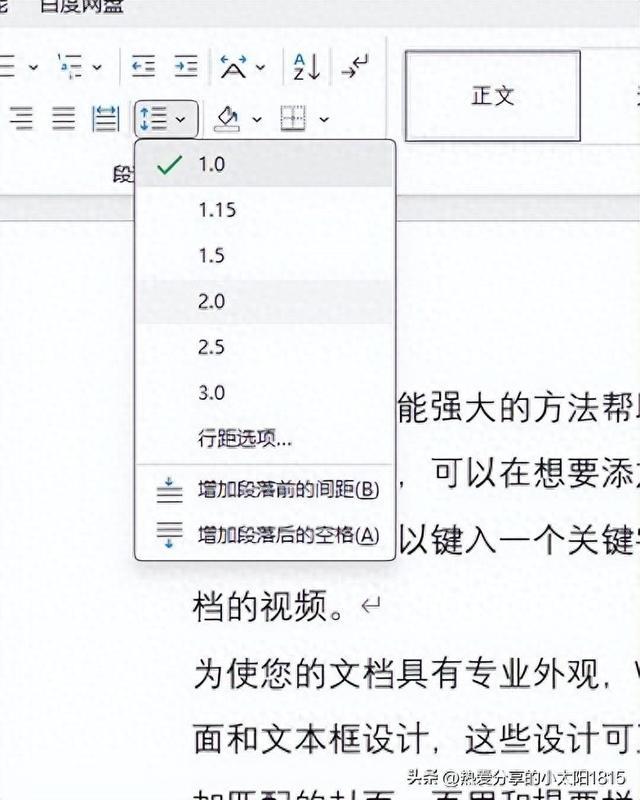
大家可以看到,在行间距设置为 1.5 倍时,文档的排版效果更加舒适。适度的行间距能够让文字排列更加整齐,从而提升阅读体验。在实际应用过程中,我们可以根据文档内容、排版风格以及审美需求,灵活调整行间距,已呈现出最佳的视觉效果。
然而,需要注意的是,行间距过大或过小都可能对文档的可读性产生影响。因此,在设置行间距时,要根据实际情况进行适度调整,以免影响读者的阅读感受。总之,掌握好行间距的设置,能使文档在美观与实用之间找到平衡,提升整体排版效果。
除了上述提供的行间距倍数选项,我们还可以点击行距选项,打开段落设置对话框,进行更为详细的调整。在这个对话框中,我们可以手动输入精确的行间距值,以满足多样化的排版需求。
我们还可以通过点击对话框启动器,打开段落设置对话框,对行距进行详细调整。如前所述,我们可以设置单倍行距、两倍行距、最小值、固定值和多倍行距等。
调整行与段落间距可以美化文本排版,提高阅读舒适度。
有两个选项:增加段前空格和增加段后空格。根据需求和审美调整空格大小,一般段前设半个或一个字符宽度,段后设一个或两个字符宽度。尝试不同设置,找到适合的风格。
选择“增加段落后的空格”选项,可调整文本间距,使当前段落与上一段或下一段之间保持适当空隙,提升阅读舒适度。这两个功能有助于润色文章排版,展现更好的视觉效果。尝试不同设置,找到适合的间距,让文章更加美观易读。
在实际工作中,合理调整段落间距和格式设置能提升文档的整体美观度和易读性。以一篇篇文章为例,我们可以对标题、作者进行居中显示,增大字号和加粗,使其更加突出。同时,设置增加段落后的空格,使作者和正文内容之间的空隙增大,让文档结构更清晰。这样的设置有助于提升阅读体验,展现文档的专业性。掌握这些技巧,能让您的文档更具吸引力。
我们继续探讨功能按钮,我们发现“底文”与“文本颜色突出显示文本”功能相似,均用于突出文档中的重要内容。区别在于:“底文”应用底纹样式,而“文本颜色突出显示文本”则更改文字颜色。掌握这些功能,有助于提高文档易读性和条理性,提升工作效率。
接下来,我将分别为大家展示这两种功能的设置效果。首先,选择红色作为突出显示的颜色,然后设置段落的底纹也为红色。然后设置不同颜色突出显示文本,颜色也设置为红色,如下图所示:
在之前讲解清除格式功能时,我们提到过,清除格式无法删除凸显的颜色。现在,请允许我为大家演示如何清除底纹。请看,我选中了这段文字,点击清除格式按钮,底纹即可被成功清除。这意味着,在清除格式时,底纹是可以被删除的。通过掌握这些技巧,您将能够更好地调整文档格式,使其更符合您的需求。














